Apa Pesan yang Menghilang di WhatsApp dan Cara Mengaktifkannya
Diterbitkan: 2022-02-03Pesan Menghilang adalah fitur yang berfokus pada privasi dan hemat penyimpanan di WhatsApp. Saat diaktifkan, WhatsApp akan otomatis menghapus pesan di obrolan Anda setelah durasi yang ditentukan—24 jam, 7 hari, atau 90 hari.
Mengaktifkan Pesan yang Menghilang di WhatsApp seperti menetapkan tanggal kedaluwarsa untuk teks yang Anda kirim dan terima. Inti inti dari Disappearing Messages adalah menghapus pesan pribadi, rahasia, atau rahasia dari perangkat Anda dan penerima. Meskipun ini terutama merupakan fitur yang berfokus pada privasi, Disappearing Messages juga memiliki manfaat penghematan penyimpanan.
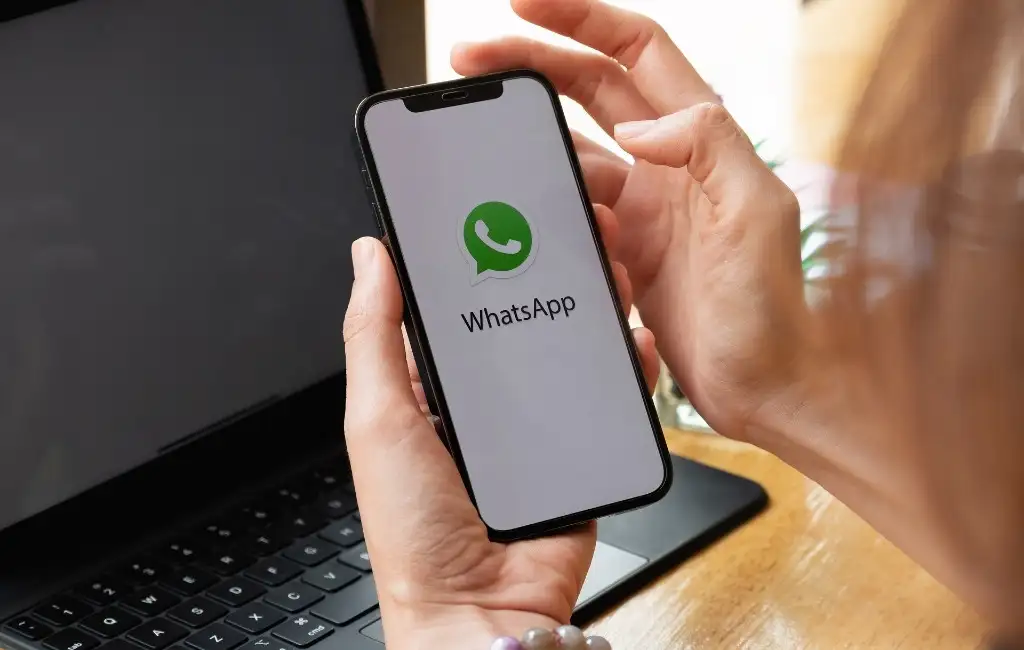
Fungsionalitas Pesan Menghilang tersedia untuk WhatsApp di perangkat seluler (iOS & Android), WhatsApp Web, dan bahkan WhatsApp Business. Kami akan menunjukkan cara mengaktifkan fitur pada perangkat dan sistem operasi ini.
Membuat Pesan WhatsApp Menghilang di Perangkat Apple
Anda dapat mengonfigurasi pesan dalam obrolan individu dan grup untuk dihancurkan sendiri. WhatsApp juga memungkinkan Anda mengaktifkan fitur untuk obrolan tertentu atau semua percakapan.
Mari memandu Anda melalui berbagai cara untuk mengaktifkan Pesan Menghilang di iPhone dan iPad.
Aktifkan Pesan Menghilang untuk Obrolan Individu
Buka WhatsApp, buka tab "Obrolan", dan pilih kontak/pengguna WhatsApp yang pengaturan obrolannya ingin Anda ubah.
- Ketuk nama atau nomor telepon orang tersebut di bagian atas layar untuk membuka halaman info kontak.
- Gulir ke bagian bawah halaman info kontak dan pilih Pesan Menghilang .
- Di bagian “Pewaktu Pesan”, pilih durasi di mana pesan dalam konversi akan dihapus untuk kedua pihak. Ada tiga opsi—24 jam, 7 Hari, dan 90 Hari.
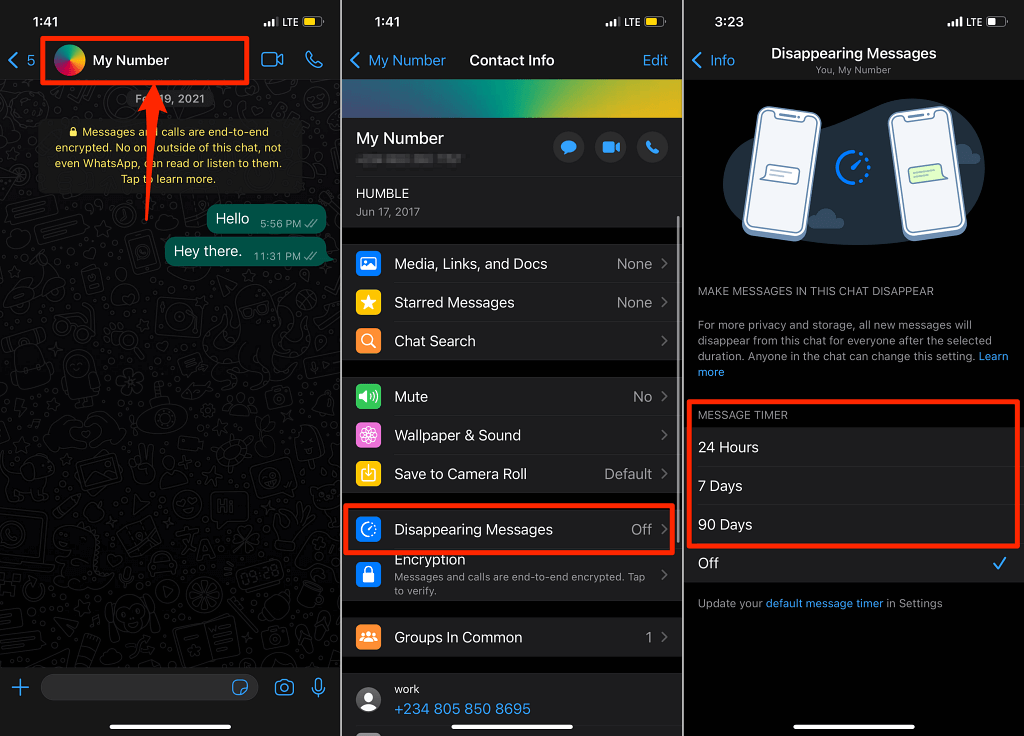
Jika Anda hanya melihat opsi “On” dan “Off” pada menu Disappearing Messages, perbarui WhatsApp dari App Store dan periksa lagi.
Kembali ke jendela obrolan dan Anda akan melihat pemberitahuan bahwa pesan baru akan hancur sendiri setelah periode tertentu. Pesan yang dikirim sebelum mengaktifkan Disappearing Messages akan tetap ada dalam percakapan.
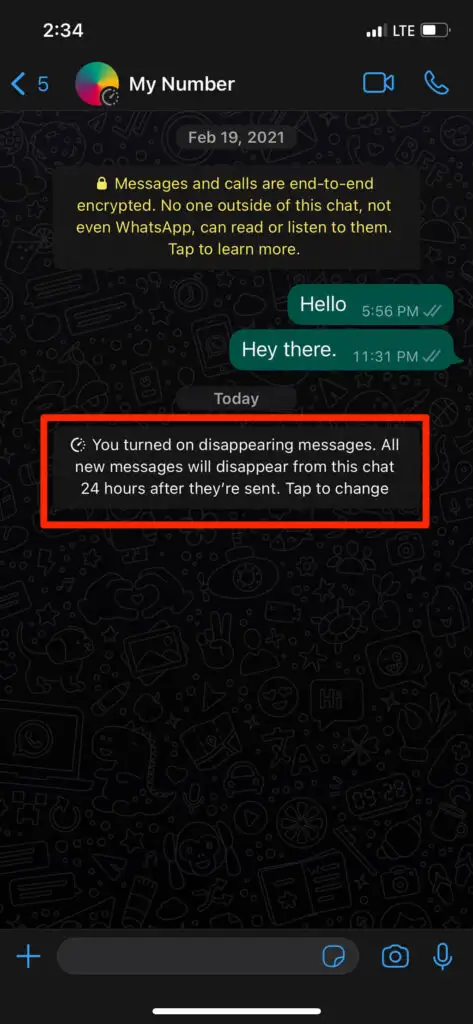
Perhatikan bahwa WhatsApp juga akan memberi tahu pihak lain (atau beberapa pihak) dalam percakapan bahwa Anda mengaktifkan Disappearing Messages.
Tip Singkat: Ketuk notifikasi untuk mengakses menu Pesan Menghilang untuk percakapan itu. Itu memungkinkan Anda untuk dengan cepat menonaktifkan Pesan yang Menghilang atau memodifikasi penghitung waktu pesan.
Aktifkan Pesan Menghilang untuk Obrolan Grup
Semua peserta dalam grup WhatsApp dapat mengaktifkan dan menonaktifkan Pesan Menghilang. Sangat mudah—buka halaman info grup, ketuk Pesan Menghilang , dan pilih pengatur waktu pesan atau durasi kedaluwarsa.
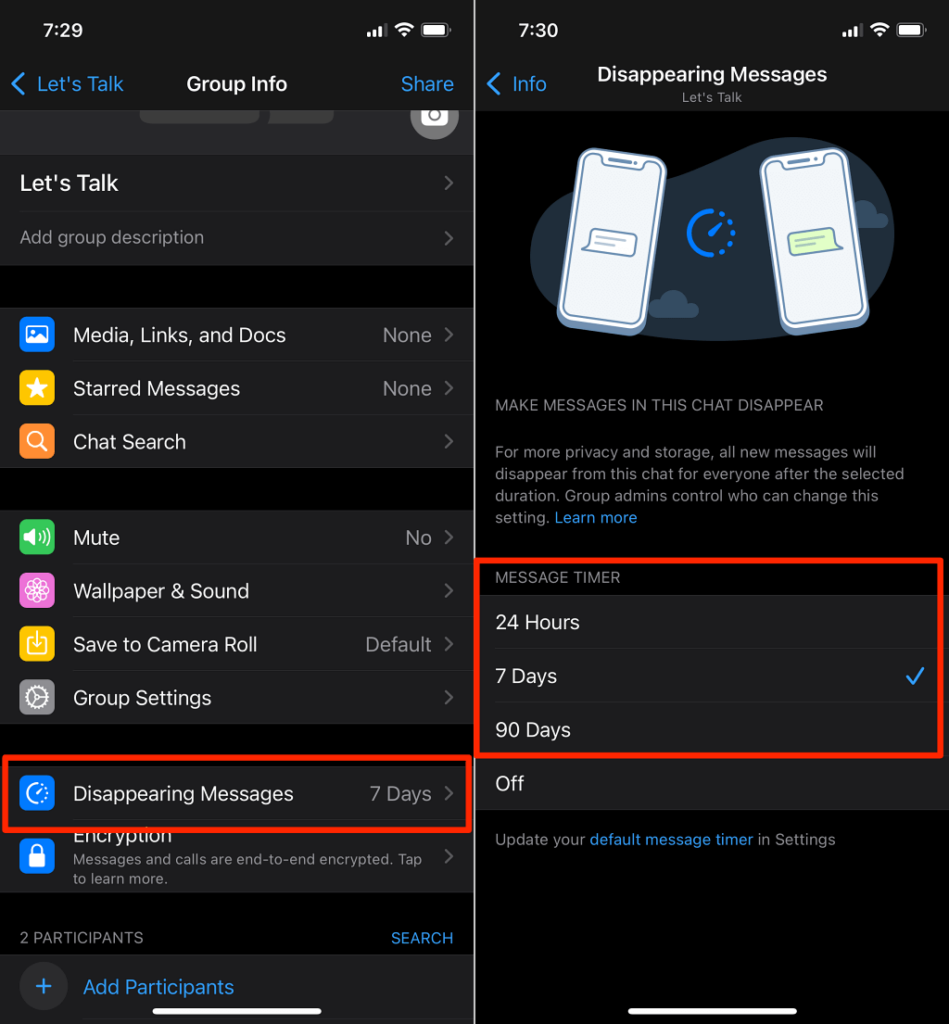
Menariknya, admin grup dapat membatasi anggota non-administratif untuk mengubah pengaturan Disappearing Messages. Untuk melakukannya, buka halaman info grup, ketuk Pengaturan Grup , ketuk Edit Info Grup , dan pilih Hanya Admin .
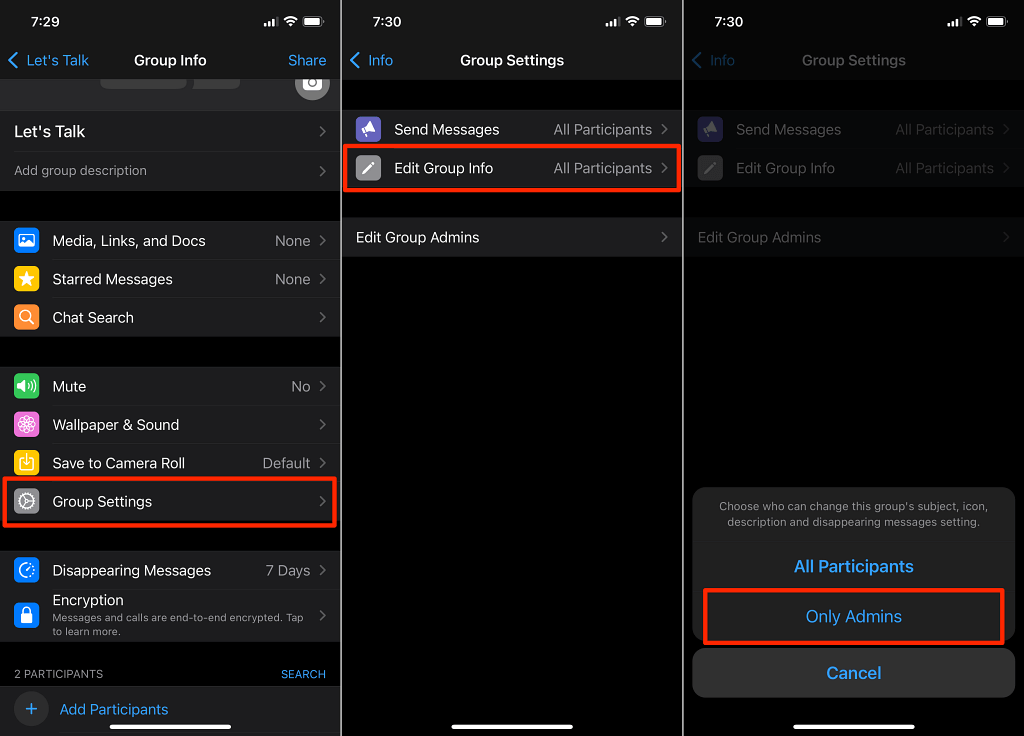
Setel Timer Pesan Default di WhatsApp
Mengaktifkan Pesan Menghilang secara manual untuk semua percakapan individu dan grup dapat membuat stres. Di situlah opsi "Pewaktu Pesan Default" masuk. Saat diaktifkan, Timer Pesan Default mengaktifkan Pesan Menghilang untuk semua percakapan di akun WhatsApp Anda — baik obrolan individu maupun grup.
Buka tab Pengaturan WhatsApp, pilih Akun , pilih Privasi , dan pilih Timer Pesan Default di bagian "Pesan Menghilang". Pilih durasi penghapusan teks pilihan Anda untuk melanjutkan.
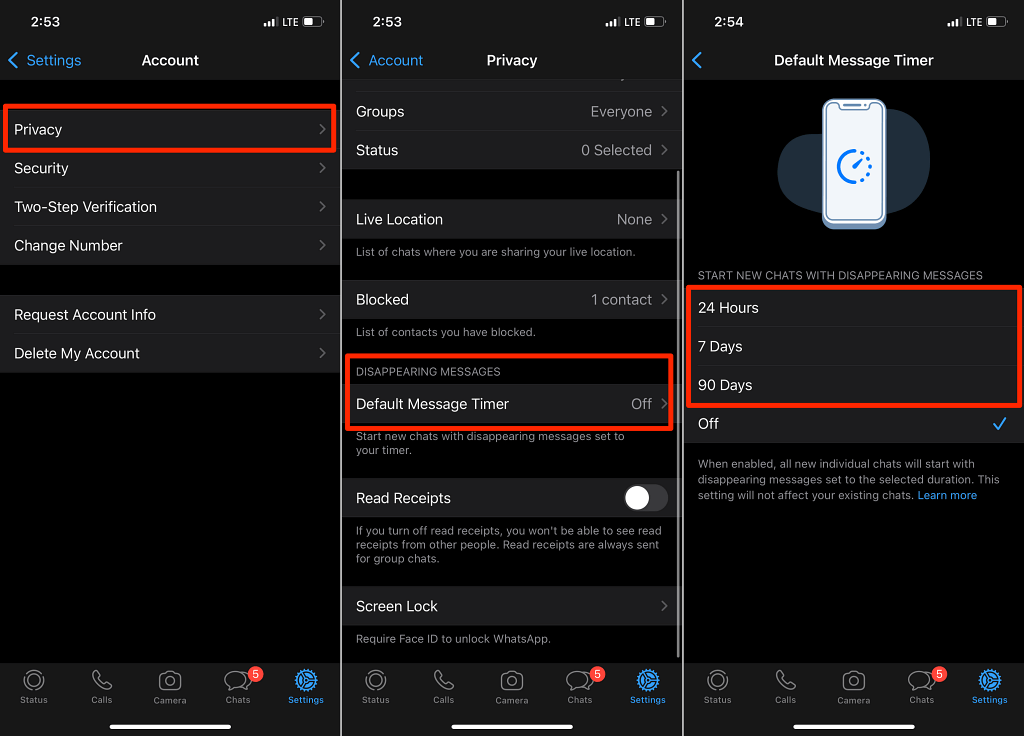
Atau, Anda juga dapat mengaktifkan Timer Pesan Default dari menu pengaturan obrolan individu atau grup.
Buka halaman info kontak untuk obrolan apa pun, pilih Pesan Menghilang , dan ketuk opsi pengatur waktu pesan default yang disorot di bagian bawah halaman. Itu akan mengarahkan Anda ke menu "Pewaktu Pesan Default". Pilih durasi yang diinginkan untuk melanjutkan penghapusan pesan.
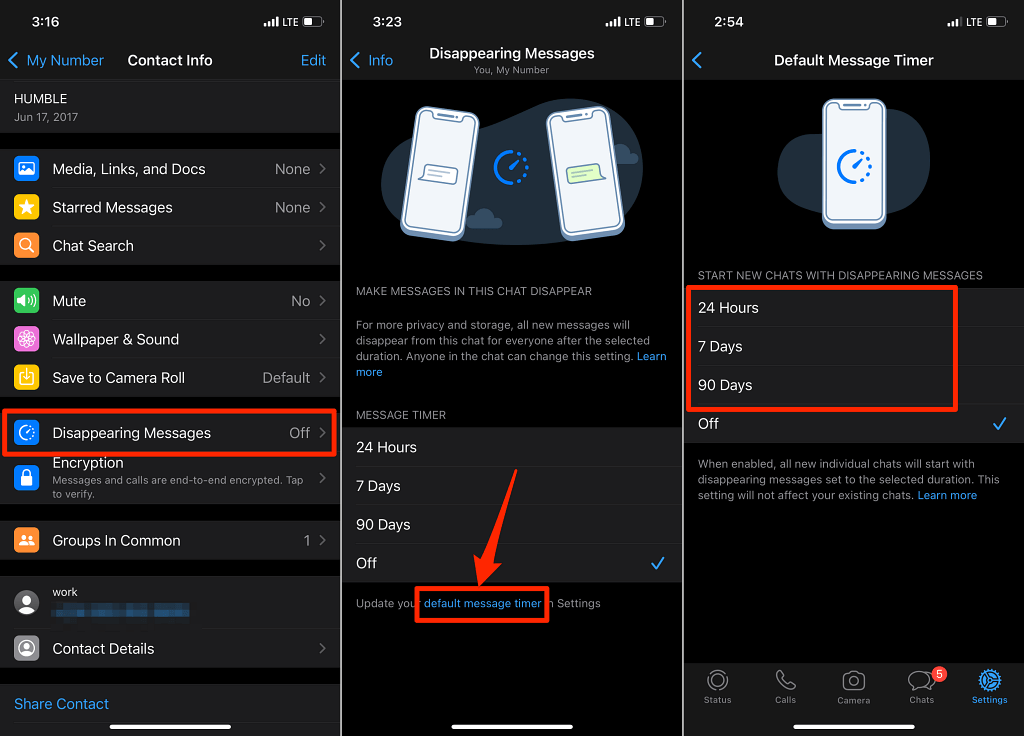
Membuat Pesan WhatsApp Menghilang di Android
Langkah-langkah yang harus diikuti akan tergantung pada apa yang ingin Anda capai. Apakah Anda ingin WhatsApp menghapus pesan secara otomatis dalam obrolan tertentu (individu dan grup)? Atau, Anda ingin pesan di semua percakapan WhatsApp menghilang setelah jangka waktu tertentu?

Ikuti petunjuk di bawah ini untuk mempelajari cara mengaktifkan fitur WhatsApp Disappearing Messages di Android.
Aktifkan Pesan Menghilang untuk Obrolan Individu
Buka obrolan, ketuk nama/nomor telepon kontak, pilih Pesan menghilang , dan pilih durasi di bagian “Pengatur waktu pesan”.
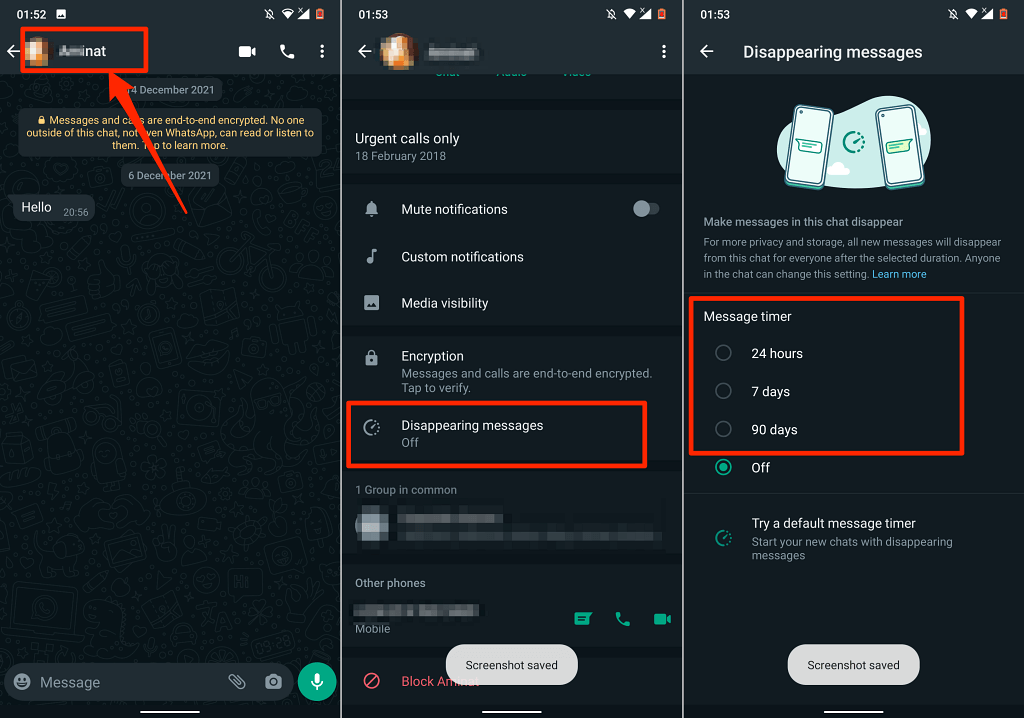
Pesan berikutnya (dikirim atau diterima) dalam percakapan akan dihapus secara otomatis saat waktu yang dipilih berlalu.
WhatsApp akan memberi tahu semua pihak dalam obrolan bahwa Pesan Menghilang telah diaktifkan. Ketuk notifikasi untuk mengubah durasi penghapusan atau mematikan Pesan yang Menghilang.
Aktifkan Pesan Menghilang untuk Obrolan Grup
Secara default, semua peserta grup memiliki kebebasan untuk mengaktifkan dan menonaktifkan pesan Menghilang. Berikut cara mengaktifkan Disappearing Messages di grup WhatsApp.
- Tekan lama obrolan grup, pilih ikon menu di sudut kanan atas dan ketuk Info grup .
- Pilih Pesan yang hilang .
- Pilih berapa lama Anda ingin pesan disimpan dalam obrolan grup sebelum dihapus.
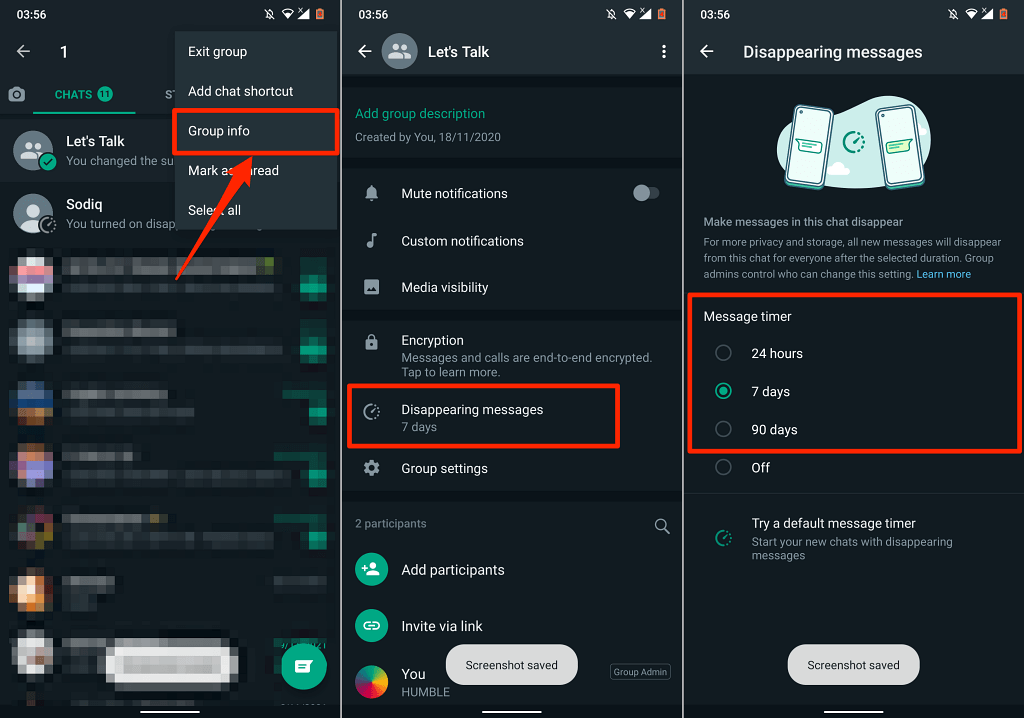
Semua peserta grup akan mendapatkan notifikasi setiap kali Disappearing Messages diubah. Untuk membatasi peserta (yaitu, anggota non-administratif) mengubah pengaturan Pesan Menghilang grup, buka info grup, pilih Pengaturan grup > Edit info grup > Hanya admin, lalu pilih OK .
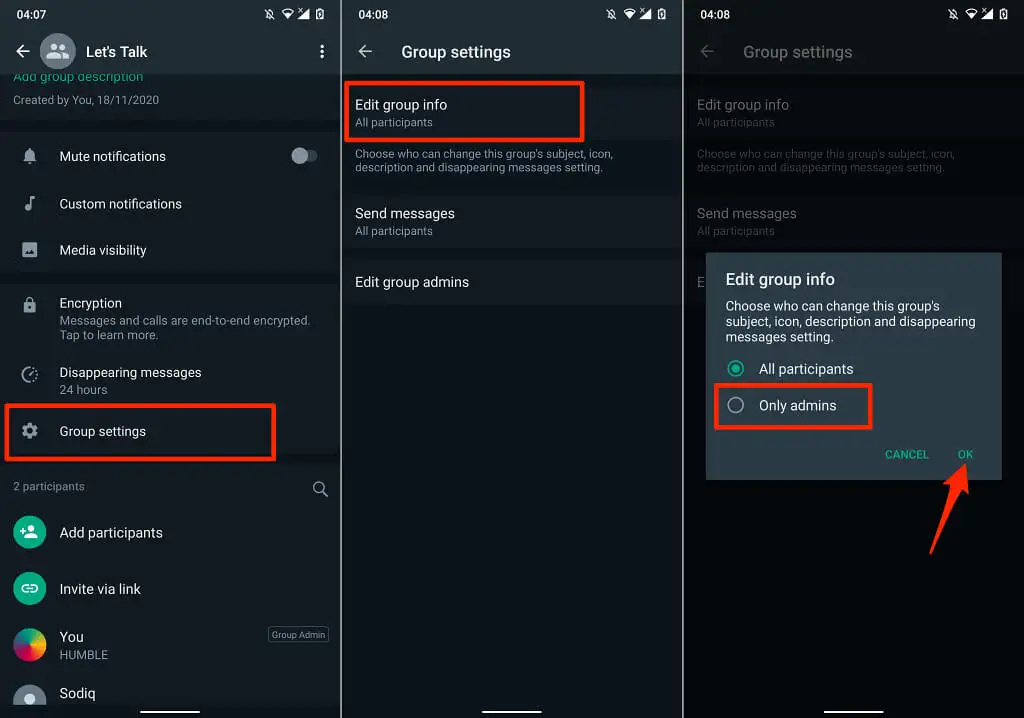
Aktifkan Timer Pesan Default di WhatsApp
Ingin mengaktifkan Pesan Menghilang untuk semua percakapan WhatsApp di perangkat Android Anda? Luncurkan menu pengaturan WhatsApp, buka Akun > Privasi > Timer pesan default , dan pilih berapa lama Anda ingin pesan tetap berada di perangkat Anda sebelum dihapus.
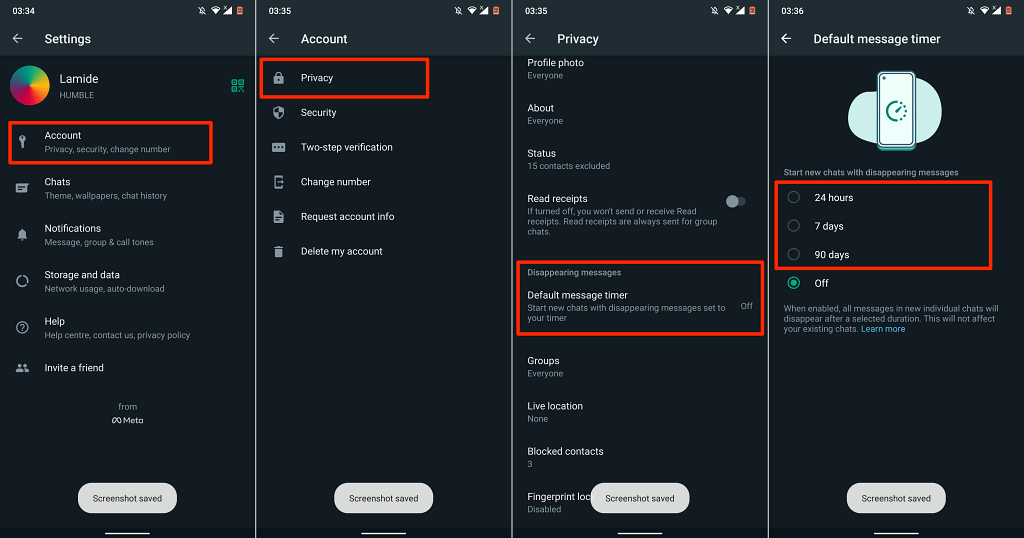
Aktifkan Pesan Menghilang di WhatsApp Web
Siapkan WhatsApp Web di komputer Anda dan ikuti langkah-langkah ini untuk mengaktifkan Pesan Menghilang.
- Buka obrolan dan pilih nama kontak/nomor telepon .
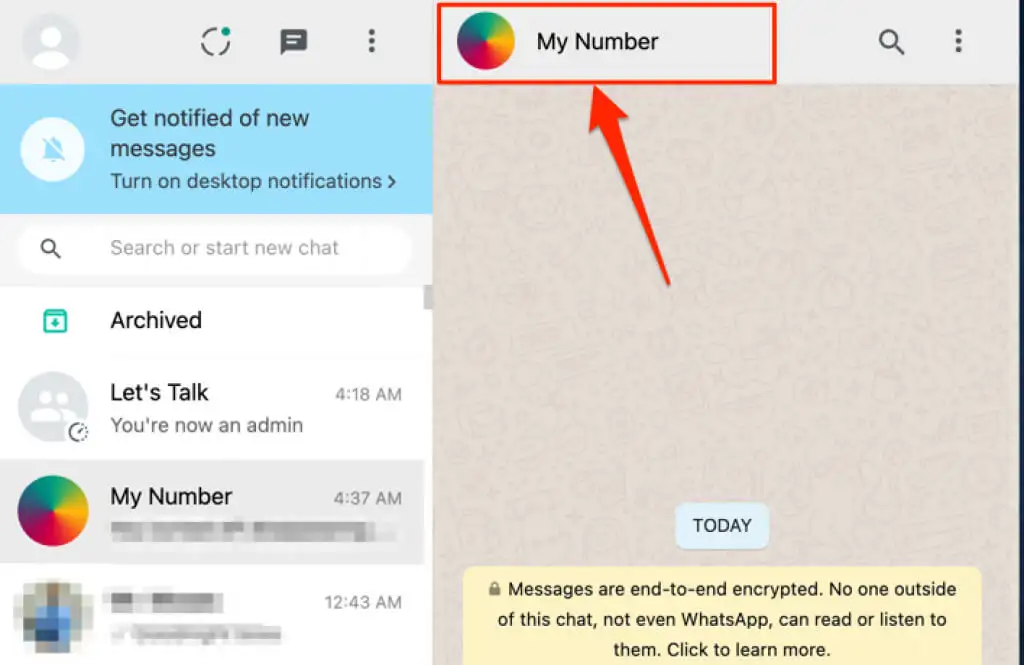
- Pilih Pesan yang hilang .
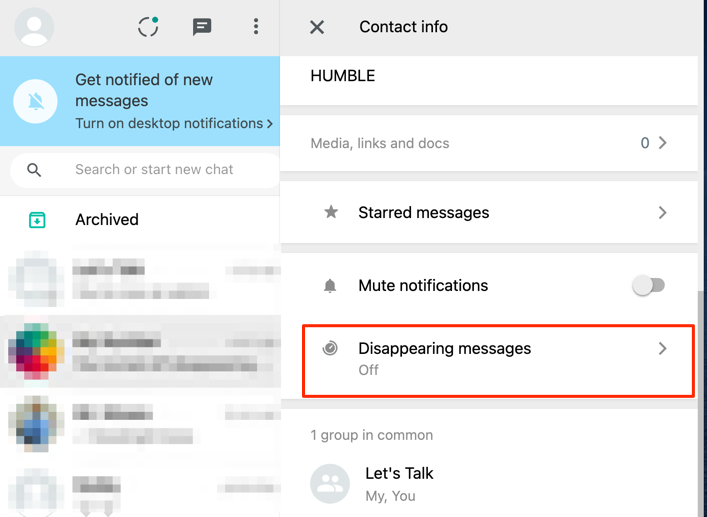
- Pilih Aktif .
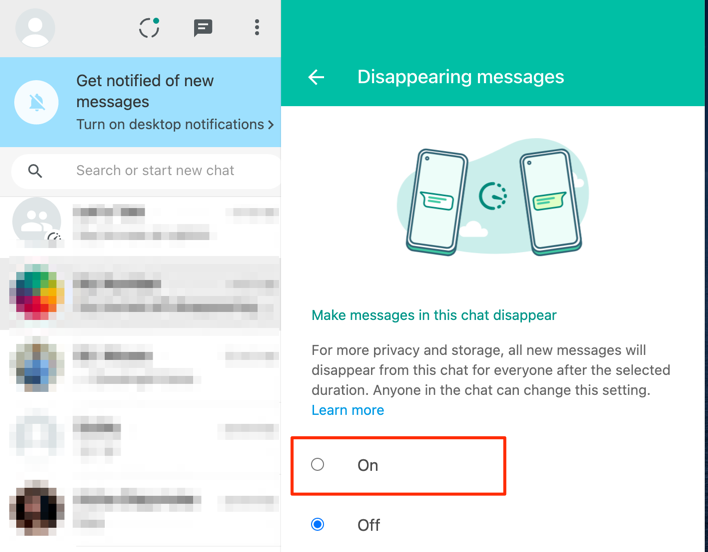
Langkah yang sama berlaku untuk percakapan grup—buka info grup, pilih Pesan yang hilang , lalu pilih Aktif .
Tidak seperti perangkat seluler, WhatsApp Web tidak memiliki waktu pesan yang telah ditentukan sebelumnya (yaitu, 24 jam, 7 hari, dan 90 hari). Durasi penghapusan teks untuk WhatsApp Web ditetapkan pada 7 hari.
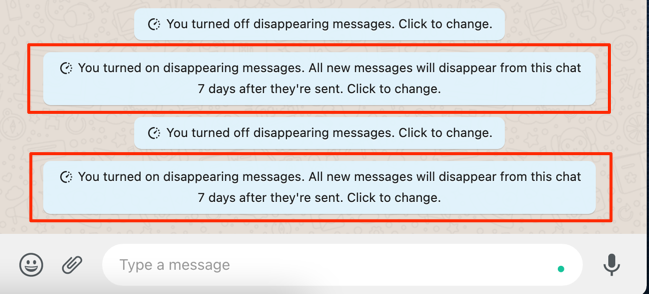
WhatsApp akan menampilkan pemberitahuan ketika Anda (atau pihak lain) mengaktifkan atau menonaktifkan Pesan Menghilang. Pilih pemberitahuan di jendela obrolan untuk melompat dengan cepat ke menu Pesan Menghilang dari obrolan.
Pesan Menghilang WhatsApp: Hal yang Perlu Diperhatikan
WhatsApp menyarankan untuk melakukan percakapan sensitif menggunakan Pesan Menghilang hanya dengan orang-orang tepercaya. Itu karena pengguna masih dapat mengakses atau melihat pesan yang hilang lama setelah dihapus. Jika pengguna meneruskan atau mengutip pesan yang hilang, misalnya, pesan tersebut mungkin tetap terlihat dalam teks yang dikutip.
Pengguna juga dapat menggandakan, menyalin, menyimpan, dan mengambil tangkapan layar pesan yang hilang sebelum menghilang. Lihat halaman Pusat Bantuan WhatsApp ini untuk mempelajari lebih lanjut tentang Pesan yang Menghilang.
